როგორ გამოვასწოროთ Dell დიაგნოსტიკური შეცდომა 2000-0142
Miscellanea / / November 28, 2021
მყარი დისკის პრობლემები საკმაოდ ხშირია ძველ ლეპტოპებში და ხანდახან ახალებშიც. მიუხედავად იმისა, რომ მყარი დისკის გაფუჭების ნიშნები საკმაოდ მარტივია ინტერპრეტაცია (ეს მოიცავს მონაცემთა გაფუჭებას, ჩატვირთვის/ჩატვირთვის უკიდურესად დიდ დროს, წაკითხვის-ჩაწერის ნელი სიჩქარეს, და ა.შ.), საჭიროა დაადასტუროთ, რომ ეს არის მყარი დისკი, რომელიც იწვევს აღნიშნულ პრობლემებს ტექნიკის მაღაზიაში გაშვებამდე და ახალი შემცვლელის ყიდვამდე. მართოს.
მყარი დისკის კორუფციის დასადასტურებლად მარტივი გზაა გაშვებული ა სისტემის წინასწარი ჩატვირთვის ანალიზი (PSA) დიაგნოსტიკური ტესტი, რომელიც მოწოდებულია მწარმოებლების უმეტესობის მიერ. The ePSA ან გაძლიერებული წინასწარ ჩატვირთვის სისტემის ანალიზი ტესტი, რომელიც ხელმისაწვდომია Dell კომპიუტერებზე, ამოწმებს სისტემასთან დაკავშირებულ ყველა მოწყობილობას და მოიცავს მეხსიერების, მყარი დისკის, ვენტილატორის და სხვა შეყვანის მოწყობილობების ქვე-ტესტებს და ა.შ. თქვენს Dell სისტემაზე ePSA ტესტის გასატარებლად, გადატვირთეთ კომპიუტერი/ლეპტოპი და გააგრძელეთ F12 კლავიშის დაჭერა, სანამ არ შეხვალთ ერთჯერადი ჩატვირთვის მენიუში. ბოლოს მონიშნეთ დიაგნოსტიკა და დააჭირეთ Enter.
მომხმარებლები, რომლებიც ასრულებენ ePSA ტესტს, ხშირად აწყდებიან შეცდომას ან ორ შეცდომას, რაც მიუთითებს დისკის უკმარისობაზე/ავარიაში. ყველაზე გავრცელებული არის "შეცდომის კოდი 0142"ან"MSG: შეცდომის კოდი 2000-0142’.

თუ თქვენ ხართ Dell-ის ერთ-ერთი უიღბლო მომხმარებელი, რომელიც გაიქცა 2000-0142 დიაგნოსტიკური შეცდომა, მაშინ სწორ ადგილას მოხვედით. ამ სტატიაში ჩვენ ავხსნით აღნიშნული შეცდომის სავარაუდო მიზეზებს და მოგცემთ რამდენიმე მეთოდს დააფიქსირეთ Dell Diagnostic შეცდომა 2000-0142 შეცდომა.
რა იწვევს Dell-ის დიაგნოსტიკურ შეცდომას 2000-0142?
ePSA დიაგნოსტიკური შეცდომის კოდი 2000-0142 გულისხმობს, რომ მყარი დისკი (HDD) თვითტესტი წარუმატებელი იყო. ხალხური თვალსაზრისით, 2000-0142 შეცდომის კოდი ნიშნავს, რომ ტესტმა ვერ წაიკითხა ინფორმაცია თქვენი კომპიუტერის მყარი დისკიდან. ვინაიდან მყარი დისკიდან წაკითხვის პრობლემაა, თქვენი კომპიუტერი შეიძლება არ დაიწყოს ან, სულ მცირე, გაუჭირდეს ჩატვირთვას. 2000-0142 დიაგნოსტიკური შეცდომის სამი ყველაზე გავრცელებული მიზეზია:
- ფხვიერი ან არასწორი SATA კავშირები:SATA კაბელები გამოიყენება თქვენი მყარი დისკის დედაპლატთან დასაკავშირებლად. არასწორი კავშირი ან გაუმართავი/დაზიანებული კაბელი გამოიწვევს შეცდომებს თქვენი მყარი დისკიდან მონაცემების წაკითხვისას და, შესაბამისად, გამოიწვევს 2000-0142 შეცდომას.
- კორუმპირებული MBR: მყარი დისკები ინახავს მონაცემებს ფირფიტის ზედაპირზე, რომელიც იყოფა ტორტის ფორმის სექტორებად და კონცენტრირებულ ტრასებად. The ძირითადი ჩატვირთვის ჩანაწერი (MBR) არის ინფორმაცია, რომელიც შეიცავს HDD-ის პირველ სექტორში და ის ინახავს ოპერაციული სისტემის მდებარეობას. კორუმპირებული MBR ნიშნავს, რომ კომპიუტერი ვერ ახერხებს OS-ის დადგენას და შედეგად, თქვენს კომპიუტერს გაუჭირდება ან საერთოდ არ ჩაიტვირთება.
- მექანიკური დაზიანება: გატეხილი წაკითხვის-ჩაწერის თავის, spindle გაუმართაობის, დაბზარული ფირფიტის ან თქვენი მყარი დისკის ნებისმიერი სხვა დაზიანების სახით შეიძლება გამოიწვიოს 2000-0142 შეცდომა, რადგან მონაცემების წაკითხვა შეუძლებელია.
შინაარსი
- როგორ დავაფიქსიროთ დიაგნოსტიკური შეცდომა 2000-0142?
- მეთოდი 1: შეამოწმეთ SATA კაბელები
- მეთოდი 2: შეასრულეთ „დისკის შემოწმება“ ბრძანების სტრიქონში MBR-ის შესაკეთებლად
- მეთოდი 3: შეასწორეთ ჩატვირთვა და აღადგინეთ BCD
- მეთოდი 4: გამოიყენეთ MiniTool Partition Wizard მონაცემთა სარეზერვო ასლისთვის და MBR-ის შესაკეთებლად
- მეთოდი 5: დააინსტალირეთ Windows
- მეთოდი 6: შეცვალეთ თქვენი მყარი დისკი
როგორ დავაფიქსიროთ დიაგნოსტიკური შეცდომა 2000-0142?
10-დან 9-ჯერ ჩამოსვლა დიაგნოსტიკური შეცდომა 2000-0142 ვარაუდობს, რომ თქვენი მყარი დისკი დასასრულს უახლოვდება. ასე რომ, მნიშვნელოვანია, რომ მომხმარებლებმა შექმნან თავიანთი მონაცემების სარეზერვო ასლები, რათა თავიდან აიცილონ რომელიმე მათგანის დაკარგვა, როდესაც საშინელი დღე მოვა. ქვემოთ მოცემულია რამდენიმე მეთოდი, რომელიც შეგიძლიათ გამოიყენოთ ტერმინალის მყარი დისკიდან თქვენი მონაცემების გადასარჩენად (MBR-ის შეკეთება და ხელახალი ინსტალაცია Windows OS) და ბოლოს, რა ნაბიჯები უნდა გადადგათ იმ შემთხვევაში, თუ მყარი დისკი უკვე შეწყვეტს მუშაობას (შეცვლა HDD).
მეთოდი 1: შეამოწმეთ SATA კაბელები
სანამ უფრო მოწინავე მეთოდებზე გადავიდოდეთ, პირველ რიგში დავრწმუნდებით, რომ პრობლემა არ არის გამოწვეული IDE ან SATA კაბელები. გახსენით კომპიუტერი და გამორთეთ კაბელები, რომლებიც აკავშირებს მყარ დისკს დედაპლატასთან. ოდნავ ააფეთქეთ ქარი კაბელის დამაკავშირებელ ბოლოებში, რათა თავიდან აიცილოთ ნებისმიერი ჭუჭყი, რომელიც შეიძლება დაბლოკოს კავშირი. ისევ შეაერთეთ კაბელები და მყარი დისკი, ჩაატარეთ ePSA ტესტი და შეამოწმეთ, 2000-0142 შეცდომა ისევ შენარჩუნებულია.
თქვენ ასევე უნდა სცადოთ SATA კაბელის გამოყენება სხვა მყარი დისკის დასაკავშირებლად ან სავარაუდო მყარი დისკის სხვა სისტემაში დასაკავშირებლად, რათა ზუსტად დაადგინოთ შეცდომის მიზეზი. თუ თქვენ გაქვთ SATA კაბელების სხვა ნაკრები ხელმისაწვდომი, სცადეთ მათი გამოყენება მყარი დისკის დასაკავშირებლად და დარწმუნდით, თუ რა არის ძირეული მიზეზი.

მეთოდი 2: შეასრულეთ „დისკის შემოწმება“ ბრძანების სტრიქონში MBR-ის შესაკეთებლად
როგორც უკვე აღვნიშნეთ, ინფორმაცია თქვენი ოპერაციული სისტემის ადგილმდებარეობის შესახებ ინახება ძირითადი ჩატვირთვის ჩანაწერში და ის ეხმარება კომპიუტერს იცოდეს საიდან ჩატვირთოს OS. თუ პრობლემა გამოწვეულია დაზიანებული MBR-ის გამო, ეს მეთოდი დაგეხმარებათ აღადგინოთ ნებისმიერი მონაცემი.
თუ ეს მუშაობს, გირჩევთ, დაუყონებლივ შექმნათ თქვენი მონაცემების სარეზერვო ასლი სრულიად ახალ მყარ დისკზე, რადგან თქვენს მიერ განცდილი შეცდომა მიუთითებს დისკის მოახლოებაზე. ამ მეთოდის გასაგრძელებლად დაგჭირდებათ ჩამტვირთავი Windows დისკი – როგორ შევქმნათ Windows 10 ჩამტვირთავი USB ფლეშ დრაივი
1. სანამ კომპიუტერს დაიწყებდეთ, ჩადეთ Windows-ის საინსტალაციო დისკი დისკში.
2. მოთხოვნის დანახვის შემდეგ დააჭირეთ საჭირო ღილაკს. ალტერნატიულად, გაშვებისას დააჭირეთ F8 და ჩატვირთვის მენიუდან აირჩიეთ DVD დისკი.
3. Სათითაოდ, აირჩიეთ დასაინსტალირებელი ენა, დრო და ვალუტის ფორმატი და კლავიატურა ან შეყვანის მეთოდი, შემდეგ დააწკაპუნეთ "შემდეგი".

4. გაიხსნება ფანჯარა "Install Windows", დააწკაპუნეთ მასზე 'Შეაკეთე შენი კომპიუტერი'.

5. ში 'Სისტემის აღდგენის ოფციები'აირჩიეთ ოპერაციული სისტემა, რომლის შეკეთება გსურთ. მას შემდეგ რაც მონიშნულია, დააწკაპუნეთ "შემდეგი".
6. შემდეგ დიალოგურ ფანჯარაში აირჩიეთ "Command Prompt" როგორც აღდგენის საშუალება.

7. როგორც კი ბრძანების ხაზის ფანჯარა გაიხსნება, ჩაწერეთ "chkdsk / f / r" და დააჭირეთ enter. ეს გაასწორებს მყარ დისკზე არსებულ ნებისმიერ ცუდ სექტორს და დაზიანებულ მონაცემებს.
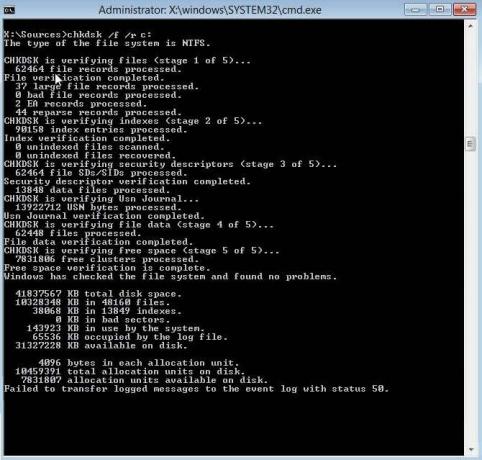
პროცესის დასრულების შემდეგ, ამოიღეთ Windows საინსტალაციო დისკი და ჩართეთ კომპიუტერი. შეამოწმეთ თუ Dell დიაგნოსტიკური შეცდომა 2000-0142 კვლავ რჩება თუ არა.
მეთოდი 3: შეასწორეთ ჩატვირთვა და აღადგინეთ BCD
1. გახსენით Command Prompt ჩაწერეთ შემდეგი ბრძანებები სათითაოდ და დააჭირეთ Enter:
bootrec.exe /rebuildbcdbootrec.exe /fixmbrbootrec.exe /fixboot

2. თითოეული ბრძანების წარმატებით დასრულების შემდეგ აკრიფეთ გასასვლელი.
3. გადატვირთეთ კომპიუტერი, რათა ნახოთ, ჩატვირთავთ თუ არა Windows-ს.
4. თუ ზემოაღნიშნულ მეთოდში შეცდომებს მიიღებთ, სცადეთ ეს:
bootsect /ntfs60 C: (შეცვალეთ დისკის ასო თქვენი ჩატვირთვის დისკის ასოთი)
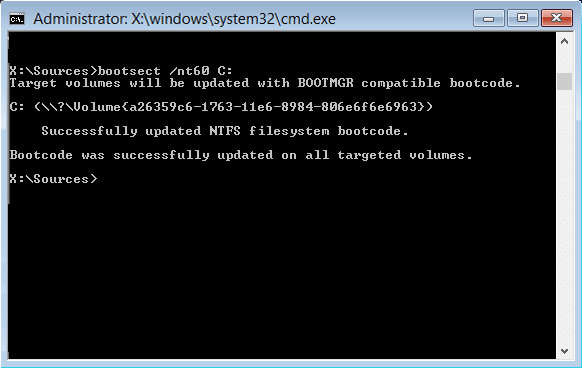
5. და ისევ სცადე ზემოთ ბრძანებები, რომლებიც ადრე ვერ მოხერხდა.
ასევე წაიკითხეთ:Dell Touchpad არ მუშაობს 7 გზა
მეთოდი 4: გამოიყენეთ MiniTool Partition Wizard მონაცემთა სარეზერვო ასლისთვის და MBR-ის შესაკეთებლად
წინა მეთოდის მსგავსად, ჩვენ შევქმნით ჩამტვირთველ USB ან დისკის დისკს, რომელიც დაგვეხმარება მონაცემების ამოღებაში დაზიანებული მყარი დისკიდან. თუმცა, ჩამტვირთავი Windows დისკის შექმნის ნაცვლად, ჩვენ შევქმნით ჩამტვირთველ მედია დისკს MiniTool Partition Wizard-ისთვის. აპლიკაცია არის დანაყოფის მართვის პროგრამა მყარი დისკებისთვის და ფართოდ გამოიყენება მყარ დისკთან დაკავშირებული სხვადასხვა საქმიანობისთვის.
1. თქვენ ჯერ უნდა იპოვოთ კომპიუტერი, რომელიც მუშაობს იმავე ოპერაციულ სისტემაზე, როგორც პრობლემური კომპიუტერი, რომელიც შეიცავს დაზიანებულ მყარ დისკს. შეაერთეთ ცარიელი USB დისკი სამუშაო კომპიუტერთან.
2. ახლა, გადადით საუკეთესო უფასო დანაყოფის მენეჯერი Windows-ისთვის | MiniTool Partition Wizard უფასო, ჩამოტვირთეთ და დააინსტალირეთ საჭირო პროგრამული უზრუნველყოფა სამუშაო კომპიუტერზე.
3. ინსტალაციის შემდეგ გაუშვით აპლიკაცია და დააჭირეთ მასზე ჩამტვირთავი მედია ფუნქცია წარმოდგენილია ზედა მარჯვენა კუთხეში ჩამტვირთავი მედია დისკის შესაქმნელად. გამორთეთ USB დისკი, როგორც კი ჩამტვირთავი მედია დრაივი მზად იქნება და შეაერთეთ იგი სხვა კომპიუტერში.
4. მოთხოვნისას შეეხეთ საჭირო გასაღები BIOS მენიუში შესასვლელად და აირჩიეთ ჩართული USB დისკი, საიდანაც ჩაიტვირთება.
5. MiniTool PE Loader ეკრანზე დააწკაპუნეთ გაყოფის ოსტატი სიის სათავეში. ეს გახსნის MiniTool Partition Wizard-ის მთავარ მომხმარებლის ინტერფეისს.
6. Დააკლიკეთ Მონაცემთა აღდგენა ხელსაწყოთა ზოლში.
7. მონაცემთა აღდგენის შემდეგ ფანჯარაში აირჩიეთ დანაყოფი, საიდანაც უნდა აღდგეს მონაცემები და დააწკაპუნეთ სკანირება.
8. აირჩიეთ ფაილები, რომელთა აღდგენა გსურთ და დააწკაპუნეთ მასზე Შენახვა ღილაკი.
ასევე, შეინახეთ საჭირო ფაილები ცალკეულ გარე მყარ დისკზე ან USB დისკზე.
სანამ ღია გვაქვს MiniTool Partition Wizard, ჩვენ ასევე შეგვიძლია ვცადოთ MBR-ის შეკეთება მისი მეშვეობით. პროცესი უფრო მარტივია, ვიდრე პირველი მეთოდი და იღებს მხოლოდ რამდენიმე დაწკაპუნებას.
1. დაიწყეთ სისტემის დისკის არჩევით დისკის რუკაზე და შემდეგ დააწკაპუნეთ მასზე აღადგინეთ MBR პარამეტრი წარმოდგენილია მარცხენა პანელში დისკის შემოწმებაში.
2. დააწკაპუნეთ მიმართეთ ვარიანტი ფანჯრების ზედა ნაწილში აღდგენის დასაწყებად.
როგორც კი აპლიკაცია დაასრულებს MBR-ის აღდგენას, შეასრულეთ ზედაპირის ტესტი, რათა შეამოწმოთ რაიმე ცუდი სექტორი მყარი დისკის ფირფიტაზე.
აირჩიეთ მყარი დისკი, რომლისთვისაც უბრალოდ აღადგინეთ MBR და დააწკაპუნეთ მასზე ზედაპირის ტესტი მარცხენა პანელში. შემდეგ ეკრანზე დააწკაპუნეთ დაიწყე ახლავე. სავარაუდოა, რომ შედეგების ფანჯარაში გამოჩნდება როგორც მწვანე, ასევე წითელი კვადრატები. წითელი კვადრატები ნიშნავს, რომ არსებობს რამდენიმე ცუდი სექტორი. მათ შესაკეთებლად გახსენით MiniTool Partition Wizard-ის Command Console, ჩაწერეთ chkdsk/f/r და დააჭირეთ enter.
მეთოდი 5: დააინსტალირეთ Windows
თუ ზემოთ ჩამოთვლილი ორივე მეთოდი ვერ მოხერხდა, უნდა განიხილოთ Windows-ის ხელახლა ინსტალაცია. თავიდან შეიძლება ექსტრემალურად ჟღერდეს, მაგრამ პროცესი საერთოდ არ არის რთული. ის ასევე დაგეხმარებათ, როდესაც თქვენი Windows არასწორად იქცევა ან ნელა მუშაობს. Windows-ის ხელახალი ინსტალაცია ასევე გამოასწორებს Windows-ის ნებისმიერ დაზიანებულ ფაილს და დაზიანებულ ან დაკარგული Master Boot Record მონაცემებს.
სანამ ხელახალი ინსტალაციის პროცესს დაიწყებდეთ, დარწმუნდით, რომ გაქვთ ყველა თქვენი მნიშვნელოვანი ფაილის სარეზერვო ასლი, რადგან ხელახლა დააინსტალირეთ OS ფორმატის ყველა არსებული მონაცემი.
დაგჭირდებათ კომპიუტერი ძლიერი ინტერნეტით და USB ფლეშ დრაივი მინიმუმ 8 GB თავისუფალი სივრცით. მიჰყევით ნაბიჯებს გააკეთეთ Windows 10-ის სუფთა ინსტალაცია და შეაერთეთ ჩამტვირთავი USB დისკი კომპიუტერში, რომელზეც გსურთ Windows-ის ხელახლა ინსტალაცია. ჩატვირთეთ დაკავშირებული USB-დან და მიჰყევით ეკრანზე მითითებებს Windows-ის ხელახლა ინსტალაციისთვის.

მეთოდი 6: შეცვალეთ თქვენი მყარი დისკი
თუ არც დისკის შემოწმების ჩატარებამ და არც Windows-ის ხელახლა ინსტალაციამ არ გამოგადგებათ, თქვენს დისკს შეიძლება ჰქონდეს მუდმივი უკმარისობა და საჭიროებს ჩანაცვლებას.
თუ თქვენი სისტემა გარანტიის ქვეშაა, Dell-ის მხარდაჭერა უსასყიდლოდ ჩაანაცვლებს დისკს, როგორც კი დაუკავშირდებით და აცნობებთ მათ ამ შეცდომის შესახებ. იმის შესამოწმებლად, არის თუ არა თქვენი სისტემა გარანტიის ქვეშ, ეწვიეთ გარანტია და კონტრაქტები. თუ არა, ამის გაკეთება თავად შეგიძლიათ.
მყარი დისკის ჩანაცვლების პროცესი მარტივია, მაგრამ ის განსხვავდება მოდელიდან მოდელამდე, მარტივი ინტერნეტ ძიება გაცნობებთ, როგორ შეცვალოთ თქვენი. თქვენ დაგჭირდებათ მყარი დისკის ყიდვა, გირჩევთ შეიძინოთ ა მყარი მდგომარეობის დისკი (SSD) მყარი დისკის (HDD) ნაცვლად. HDD-ებს აქვთ მოძრავი თავები და დაწნული ფირფიტები, რაც მათ უფრო მიდრეკილს ხდის მარცხისკენ, ჩვეულებრივ, 3-დან 5 წლამდე გამოყენების შემდეგ. უფრო მეტიც, SSD-ს აქვს უფრო მაღალი შესრულება და შეიძლება გააუმჯობესოს თქვენი კომპიუტერის გამოცდილება.

სანამ ჩანაცვლების პროცესს დაიწყებთ, დარწმუნდით, რომ თქვენი ყველა მონაცემი სწორად არის სარეზერვო ასლი. გახსოვდეთ, რომ გათიშეთ ნებისმიერი სატელეფონო კაბელი, USB კაბელი ან ქსელი თქვენი სისტემიდან. ასევე, გამორთეთ დენის კაბელი.
რეკომენდებულია:როგორ შევცვალოთ ძირითადი და მეორადი მონიტორი Windows-ზე
ვიმედოვნებთ, რომ შეძელით დააფიქსირეთ Dell დიაგნოსტიკური შეცდომა 2000-0142 თქვენს სისტემაში მნიშვნელოვანი მონაცემების დაკარგვის გარეშე!



